
Owen Little
0
3769
333
 Bir noktada, çoğumuz biraz araştırma yapmak zorunda kalacağız, onlarca web sitesinde dolanacağım ya da benim gibi; bir makale yaz. Tarayıcınızda açılan yaklaşık on beş sekme ile kendinizi hiç buldunuz mu; Bunlardan hangisi faydalı bir şeyde derlemeyi umduğunuz bilgi parçacıklarını içerir? Sadece tüm bu sekmeleri takip etmek yeterince zordur - ve hepsini yazdırmak? Unut gitsin.
Bir noktada, çoğumuz biraz araştırma yapmak zorunda kalacağız, onlarca web sitesinde dolanacağım ya da benim gibi; bir makale yaz. Tarayıcınızda açılan yaklaşık on beş sekme ile kendinizi hiç buldunuz mu; Bunlardan hangisi faydalı bir şeyde derlemeyi umduğunuz bilgi parçacıklarını içerir? Sadece tüm bu sekmeleri takip etmek yeterince zordur - ve hepsini yazdırmak? Unut gitsin.
iCyte, web sayfalarını yakalamanızı, metni vurgulamanızı ve hesabınıza kaydetmenizi sağlayan bir tarayıcı eklentisidir..
İlk önce, iCyte.com'a gidin ve büyük olanı tıklayın. “˜Bir Hesap Oluştur düğmesi '. Ardından, bir hesap oluşturma seçeneğini göz ardı ederek, ekranın solundan tarayıcınızı seçin. Firefox ve Internet Explorer 7 & 8 tarafından desteklenmektedir. Maalesef, Chrome seçeneği mevcut değil.
İndirme başladığında, tüm tarayıcı pencerelerini kapatmanız istenir. Yüklemenin tamamlanabilmesi için bunu yapmanız gerekir..

Bunu yaptıktan sonra tarayıcıyı tekrar açın. Sizi otomatik olarak bir hesap oluşturmanızın istendiği iCyte web sitesine götürmelidir. Otomatik olarak seni getirmiyorsa, “˜Eklentiyi ilk indirdiğiniz bir hesap oluşturun ve orada bir hesap oluşturun. Ekran görüntüsünden görebileceğiniz gibi, web sayfalarını yakalamak için yalnızca birkaç parça bilgiye ihtiyaç vardır ve alınması gereken onay e-postası yoktur. Bunu yaptıktan sonra, iCyte kullanmaya başlayabilirsiniz..
Kaydetmek istediğiniz web sayfasına gidin. Belirli bir sayfada sizinle alakalı bir metin varsa, o zaman fareyi kullanarak Kopyala ve Yapıştır’a gideceğiniz gibi fareyi kullanarak vurgulayın. Metin vurgulandığında, tarayıcının üstünde bulunan iCyte araç çubuğundaki iCyte düğmesini tıklayın. Bir pencere açılacak.

Bu pencereyi kullanarak projenin adını girin. Mesela, eğer uçuş fiyatlarını araştırıyorsanız, “˜Tatil Planlama 12 Tatilinizi Bedava Planlamak İçin Ücretsiz Windows Uygulamaları 12 Tatilinizi Bedava Planlamak İçin Ücretsiz Windows Uygulamaları Windows 10 bir sonraki tatilinizi planlamanıza yardımcı olabilir. Yolculuk ücretsiz olmayacak olsa da, bu uygulamalar! Bir sonraki maceranızı baştan sona nasıl planlayacağınızı size göstereceğiz. 'ya da bir kompozisyon araştırıyorsanız, adı geçen kompozisyonın başlığına girin. Zaten eklemek istediğiniz bir projeniz varsa, metin giriş çubuğunun yanındaki oku tıklayın ve uygun projeyi seçin. Bundan sonra, kaydettiğiniz web sayfası hakkında etiketler ve notlar girebilirsiniz. Her şeyden memnun kaldığınızda, tıklayın “˜Kaydet 've web sayfasını yakaladınız.
Kaydettiğiniz web sayfalarını ve vurgulanan metni görüntülemek için, iCyte araç çubuğundaki 'Cytes Görüntüle'yi tıklayın. Bu, tarayıcıda tüm farklı projelerinizin listesini içeren bir kenar çubuğu açar ve “˜Lenfositler. Ekran görüntüleri sayesinde kolayca tanınabilirler, ancak hızlı bir şekilde bulmak için arama çubuğunu kullanabilirsiniz. Ekran görüntüsünde, MakeUseOf.com ana sayfasının bir Cyte'sini ve birkaç kişisel blogumu kaydettiğimi görebilirsiniz..
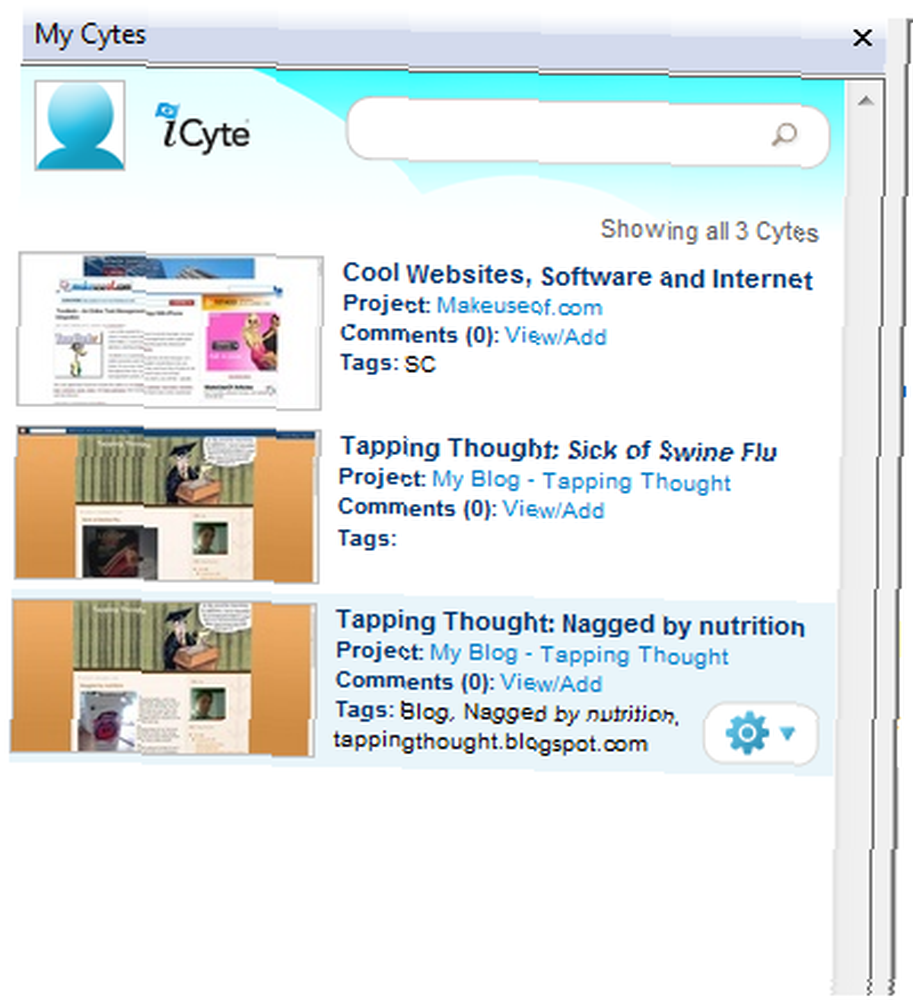
Bunlardan birine tıklayarak “˜Cytes ', tarayıcı Cyte'yi tam formunda yükleyecektir. Kalitesi şaşırtıcı ve gerçek web sayfasını görüntülerken göründüğü gibi görünüyor. Cyte'deki tüm linkler ve butonlar tamamen tıklanabilir ve ilgili sayfalarını yeni bir sekmede yüklerler. Cyte üst kısmında, bir seçenek var “˜Canlı Göster '. Bu sizi Cyte'nin orijinal sayfasına götürecek.
Sonuç olarak, iCyte çok fazla araştırma yapan ve sayfa bilgilerini basmadan tüm bilgilerini saklamak için bir yere ihtiyaç duyanlar için harika bir araçtır. Benzer bir araç biliyor musunuz? Yorumlarda Cyte!











